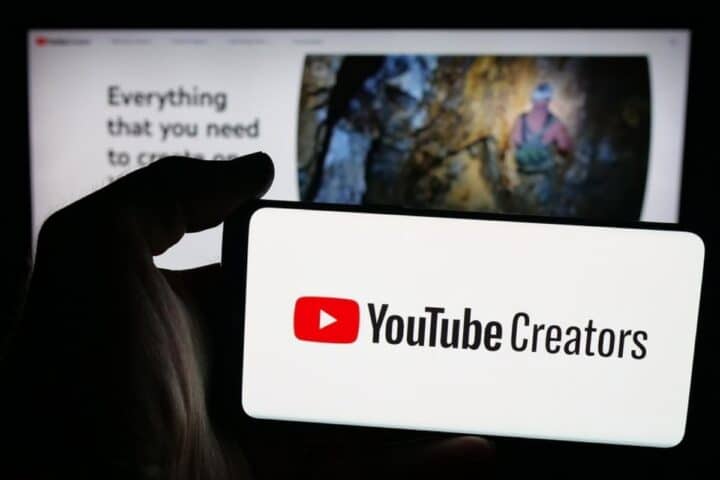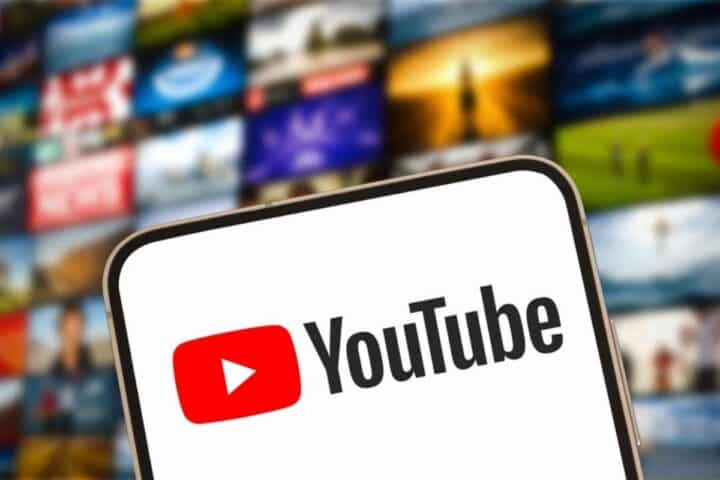Trovare ed acquistare una PS5 non è ancora facilissimo. Se siete tra i fortunati che sono riusciti ad accaparrarsene una in questo annetto dalla sua uscita e se avete intenzione di dar accesso a piccoli giocatori su questa nuova console, ci saranno sempre tutta una serie di preoccupazioni su con chi possono chattare online e su quali giochi possono giocare. Questo è il motivo per cui il sistema di Sony è dotato di ampi controlli pensati per questo genere di problemi.
Questi vi danno il potere di proteggere vostro figlio o un piccoletto della famiglia – e in effetti il vostro conto in banca – monitorando il loro tempo di gioco, controllando i tipi di giochi a cui possono giocare, impedendo loro di comunicare con estranei online e impedendo loro di effettuare acquisti digitali non autorizzati.
Se avete intenzione di usare la console anche per conto vostro, sarebbe saggio configurare account PSN separati sia per voi che per il piccolino. Prima di arrivare a questo, tuttavia, vi consigliamo di accedere alle impostazioni del vostro account PSN personale, andate su Family e Parental Controls, quindi accedete al menu Restrizioni console PS5.
Vi verrà immediatamente chiesto di inserire il codice di restrizione della console, che è “0000” per impostazione predefinita. Assicuratevi di cambiarlo il prima possibile, altrimenti vostro figlio sarà in grado di modificare le restrizioni dei genitori.
Creare l’account per vostro figlio
Ora è il momento di creare l’account PSN “ristretto”. Se avete attualmente effettuato l’accesso al tuo account personale, premete il pulsante PlayStation sul controller e andate verso il vostro avatar. Fate clic su di esso, selezionate Cambia utente, quindi scegliete Aggiungi utente. Ora quindi è il momento del processo di creazione dell’account di vostro figlio.
A seconda della sua età, dovrebbe essere richiesto di far continuare la configurazione dell’account all’adulto (voi in questo caso). Dopodiché bisognerà selezionare il proprio account PSN personale come gestore della famiglia.
Ora vi verrà chiesto di inserire l’e-mail del bambino o un’e-mail configurata per loro e selezionare una password sicura per il suo account. Una volta collegato l’account email, assicuratevi di verificarlo.
Ora inseriste il nome del piccolo e decidete un ID online per lui. Questo non dovrebbe includere informazioni personali, come il suo vero nome, in quanto potrebbe essere visibile da altri giocatori nei videogame online.
Impostazioni sulla Privacy
Vi verrà quindi chiesto di selezionare un tipo di profilo privacy. Ci sono quattro preset disponibili, anche se vi consigliamo di personalizzare queste impostazioni in base alle tue esigenze precise.
Potete facilmente decidere chi può visualizzare il profilo del piccolo, chiedere di essere suo amico, interagire con lui attraverso chat di gruppo e messaggi privati e altro ancora.
Come si può cambiare il Controllo Genitori
Ora entrate nel menu Parental Controls e familiarizzate con le varie opzioni a vostra disposizione. Quasi certamente vorrete rivedere alle impostazioni dell’età a cui vostro figlio potrà giocare. Per impostazione predefinita, questa dovrebbe già essere impostata per corrispondere all’età del bambino.
All’interno di questo stesso menu, potete anche cambiare la stessa impostazione ma per Blu-ray e DVD. Nella parte inferiore di questo menu troverete l’opzione per limitare la navigazione web su PS5. Se decidete di limitare la navigazione, il ragazzo non sarà più in grado di aprire gli URL condivisi con loro nei messaggi privati o all’interno dei giochi.
Come videogiocare in sicurezza
Nella scheda Esperienza online nello stesso menu, vedrete l’opzione per limitare completamente la possibilità di chattare e inviare messaggi con altri utenti online, inclusi i loro amici PSN, nonché visualizzare o condividere contenuti video, immagini e testo.
Questa è sicuramente l’opzione migliore se vostro figlio è molto giovane e desiderate avere la massima tranquillità.
Come impostare i limiti di spesa mensili
Sotto questa opzione, non potete non notare la funzione Limite di spesa mensile. Questa vi permette di decidere quanto denaro vostro figlio è autorizzato a spendere per il suo account personale al mese.
I pagamenti effettuati dal loro account verranno addebitati sul vostro account PSN o su chiunque abbiate selezionato come gestore della famiglia. Questo è impostato su 0,00 euro per impostazione predefinita, anche se può essere aumentato a proprio piacimento o disattivato completamente per consentire spese illimitate.
Come limitare il tempo di gioco
Successivamente, vi verrà chiesto se desiderate limitare il tempo di gioco di vostro figlio. Inserite il tuo fuso orario locale, quindi passa al menu Tempo di Gioco.
Attivare l’impostazione limita il tempo di riproduzione, potete personalizzare le opzioni seguenti in base alle vostre preferenze. Fondamentalmente, potete decidere quante ore al giorno vostro figlio può giocare e a quali orari.

Come fare delle eccezioni
Se vostro figlio desidera giocare a un gioco di età superiore a quella che di solito gli permettete, dovrebbe inviarvi una richiesta di gioco dal suo account.
Per esaminare questa richiesta, andate sulle Impostazioni del vostro account, poi Gestione familiare e Controllo genitori, quindi selezionate l’account di vostro figlio per accedere al menu Giochi Consentiti. Possono anche richiedere funzionalità di comunicazione aggiuntive, che appariranno in questo stesso menu una volta inviate.
Come disattivare il Controllo Genitori
Se desiderate sospendere temporaneamente il controllo genitori, andate semplicemente su Impostazioni, Controllo famiglia, Restrizioni console PS5, lì vedrete l’opzione per farlo.
E con questo, l’account PSN del vostro bambino dovrebbe ora essere sicuro e protetto per un uso normale.